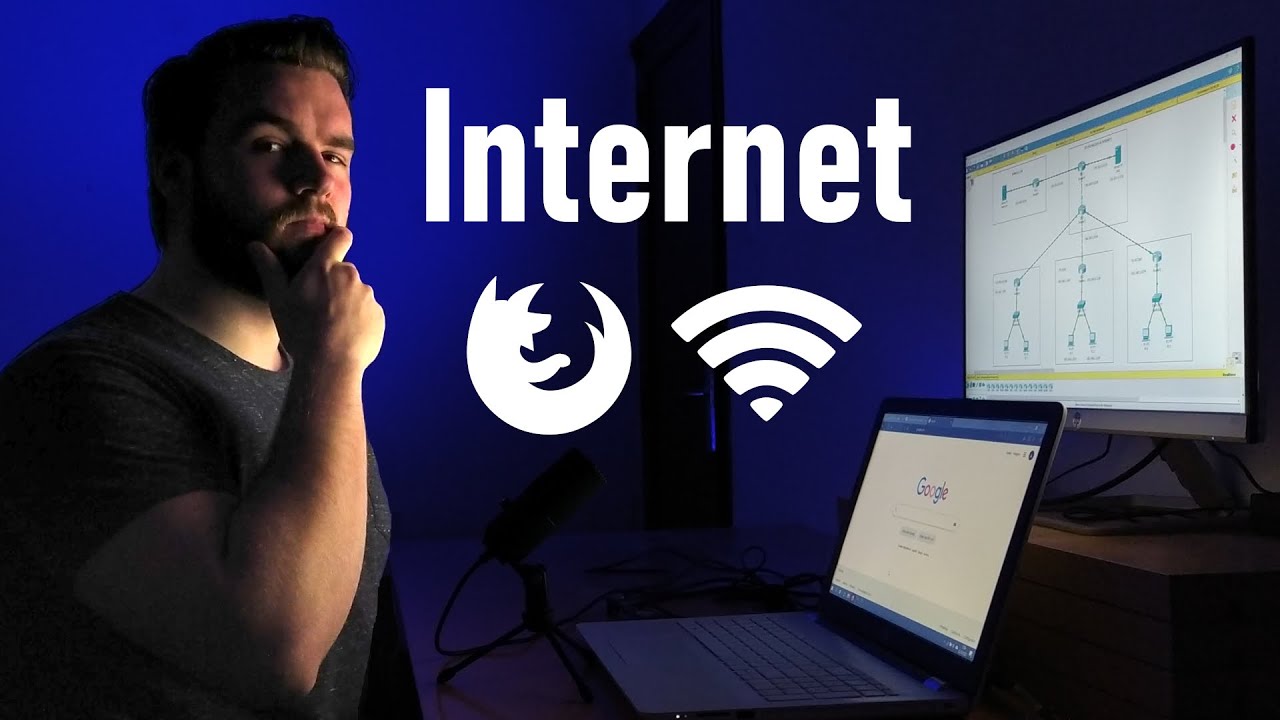Curso Photoshop | Cap: 3 | Las Máscaras de capa
Summary
TLDREn este capítulo del curso de Photoshop, se explica cómo trabajar con las máscaras de capa, una herramienta esencial para controlar la visibilidad de las capas sin alterarlas permanentemente. A través de ejemplos prácticos, el tutorial enseña cómo utilizar el color negro para ocultar y el blanco para revelar partes de la capa, utilizando herramientas como el pincel y el degradado. Además, se dan trucos para facilitar el trabajo con atajos de teclado y se comparan los conceptos con ejemplos del mundo real, como cortar un post-it. Este concepto es clave para mejorar la edición no destructiva en Photoshop.
Takeaways
- 😀 Las máscaras de capa son fundamentales para controlar la visibilidad de las capas en Photoshop.
- 😀 Para trabajar con máscaras de capa, asegúrate de tener seleccionada la miniatura de la máscara, no la capa de imagen.
- 😀 El color frontal de la herramienta debe ser negro para ocultar y blanco para revelar las capas.
- 😀 Usar la tecla 'X' para alternar entre los colores negro y blanco de forma rápida.
- 😀 Para hacer cambios más rápidos en los colores de la máscara, usa la tecla 'D' para restablecer los colores a negro y blanco.
- 😀 Las máscaras de capa funcionan como un 'corte' en la capa, revelando lo que hay debajo, similar a cortar un post-it.
- 😀 El pincel (tecla 'B') es una de las herramientas más útiles para trabajar con máscaras de capa.
- 😀 Puedes ajustar el tamaño del pincel rápidamente con 'Ctrl + Alt' y desplazando el mouse.
- 😀 Usar un degradado sobre la máscara de capa crea transiciones suaves entre las capas.
- 😀 La máscara de capa permite borrar partes de una capa sin destruir la imagen original.
- 😀 La clave para entender las máscaras de capa es practicar y experimentar con las herramientas de Photoshop.
Q & A
¿Qué es una máscara de capa en Photoshop?
-Una máscara de capa es una herramienta que permite ocultar o revelar partes de una capa de manera no destructiva. Se usa para modificar la visibilidad de la capa sin alterarla permanentemente.
¿Por qué es importante trabajar con la máscara de capa seleccionada?
-Es crucial tener la máscara de capa seleccionada y no la imagen en sí, porque las ediciones se aplicarán a la máscara, no a la capa misma. Si no se selecciona la máscara, los cambios afectarán la capa de forma permanente.
¿Qué hace el color blanco en una máscara de capa?
-El color blanco en una máscara de capa revela completamente la capa que está debajo de la máscara, es decir, hace visible esa parte de la capa.
¿Qué pasa cuando usamos el color negro en la máscara de capa?
-El color negro en la máscara de capa oculta esa parte de la capa, haciendo que sea invisible. El negro actúa como un 'borrador' en la máscara.
¿Cómo se alternan los colores frontal y trasero en Photoshop?
-Puedes alternar entre los colores frontal y trasero usando la tecla 'X'. Esta acción cambia el orden de los colores y es útil cuando trabajas con la máscara de capa.
¿Qué función tiene el atajo de teclado 'D'?
-La tecla 'D' restablece los colores a los valores predeterminados: negro como color frontal y blanco como color trasero, lo cual es esencial al trabajar con máscaras de capa.
¿Cómo podemos hacer que una capa de arriba se mezcle con la de abajo utilizando la máscara de capa?
-Para mezclar una capa de arriba con la de abajo, puedes pintar sobre la máscara de capa con un pincel o aplicar un degradado. Usar blanco y negro permite controlar qué partes de la capa superior se muestran o se ocultan.
¿Qué herramienta se utiliza para dibujar en la máscara de capa?
-La herramienta principal para dibujar en una máscara de capa es el pincel ('B'). Puedes ajustar su tamaño y dureza para realizar modificaciones precisas en la visibilidad de la capa.
¿Qué sucede si se utiliza el degradado sobre la máscara de capa?
-Al aplicar un degradado sobre la máscara de capa, se crea una transición suave entre las capas. Esto permite realizar mezclas suaves entre las capas en lugar de cortes bruscos.
¿Cómo se puede ver el efecto de la máscara de capa durante la edición?
-Para ver el efecto de la máscara de capa, puedes alternar la visibilidad de la capa superior o incluso ocultarla. Esto mostrará cómo las partes de la capa inferior se hacen visibles o invisibles, según lo que hayas pintado en la máscara.
Outlines

This section is available to paid users only. Please upgrade to access this part.
Upgrade NowMindmap

This section is available to paid users only. Please upgrade to access this part.
Upgrade NowKeywords

This section is available to paid users only. Please upgrade to access this part.
Upgrade NowHighlights

This section is available to paid users only. Please upgrade to access this part.
Upgrade NowTranscripts

This section is available to paid users only. Please upgrade to access this part.
Upgrade NowBrowse More Related Video
5.0 / 5 (0 votes)